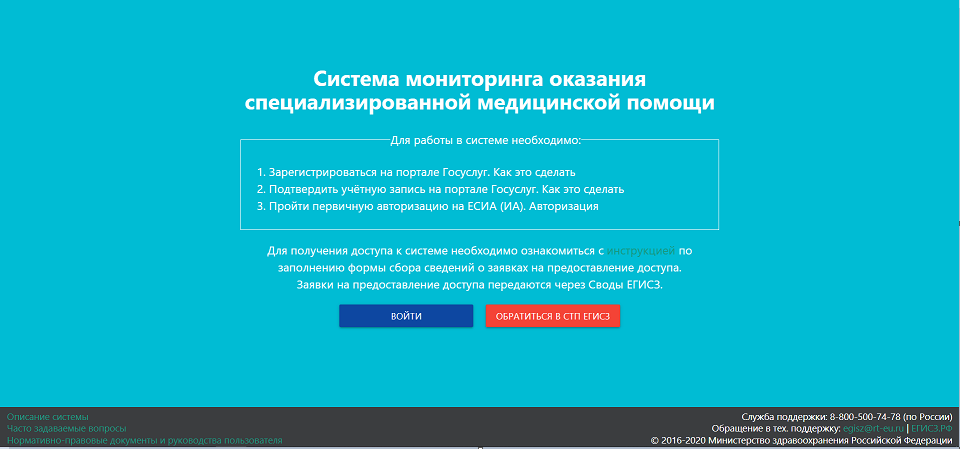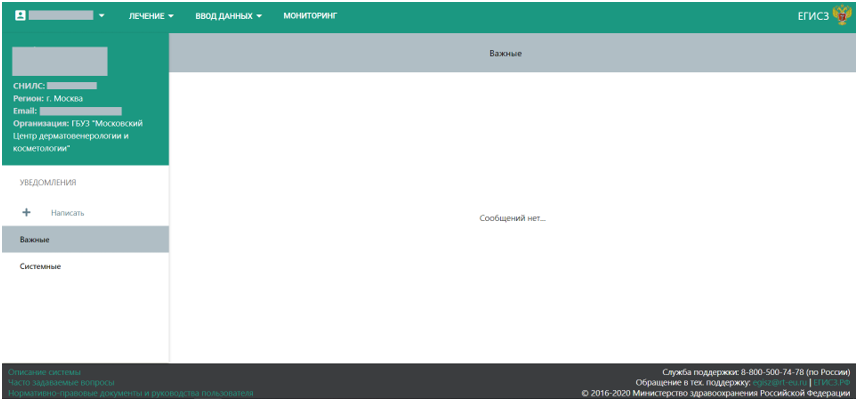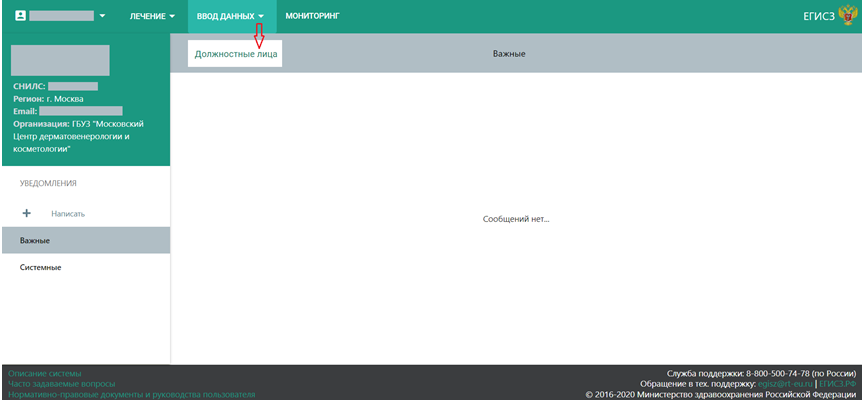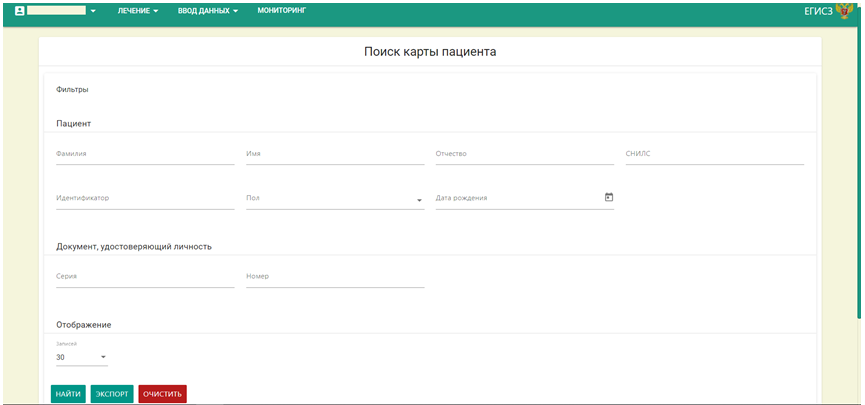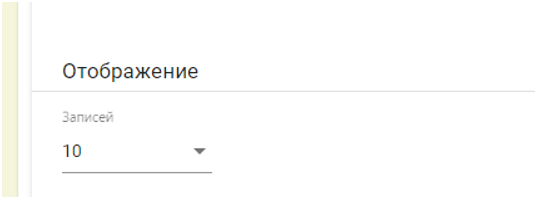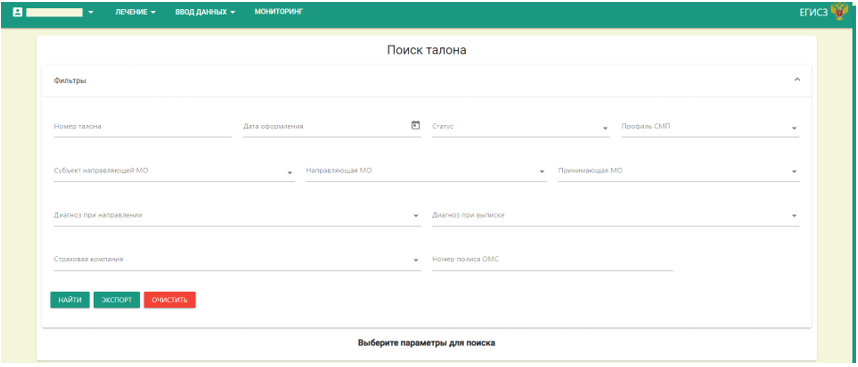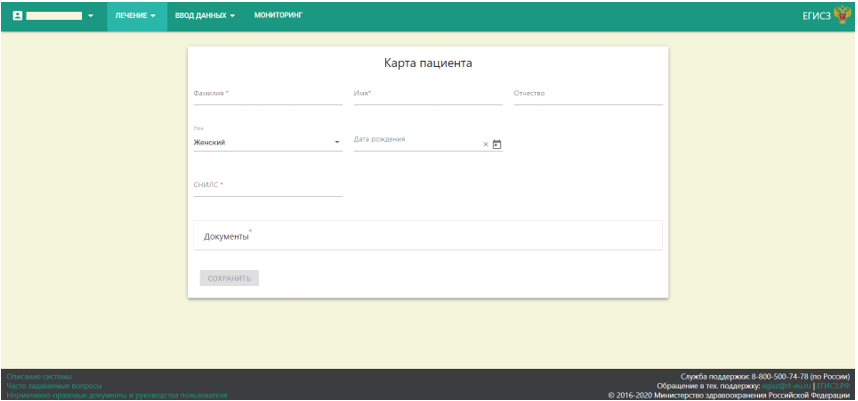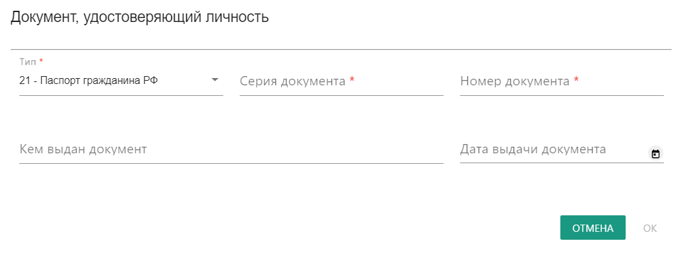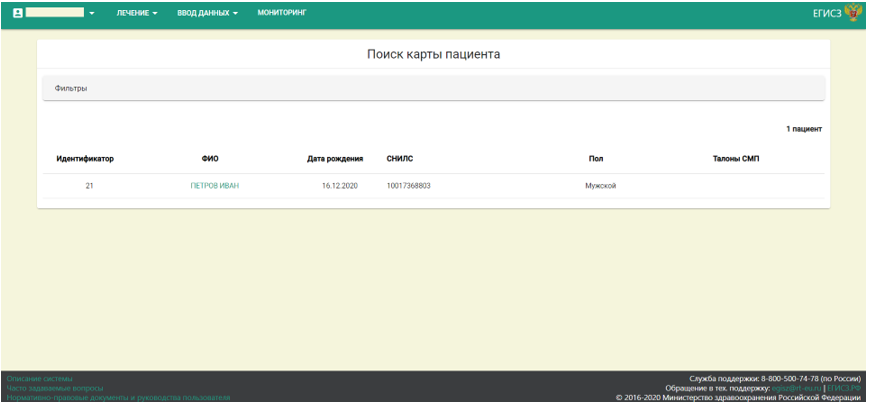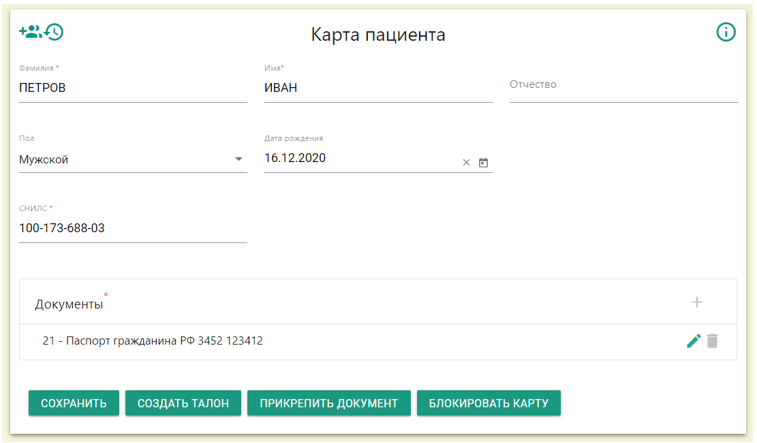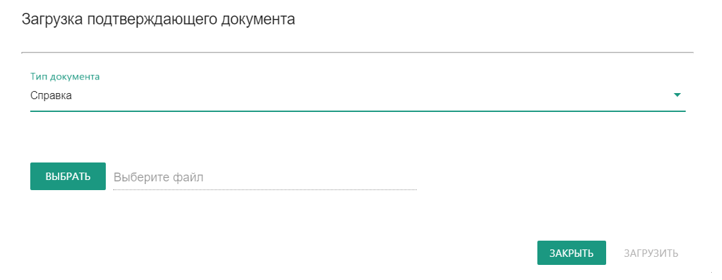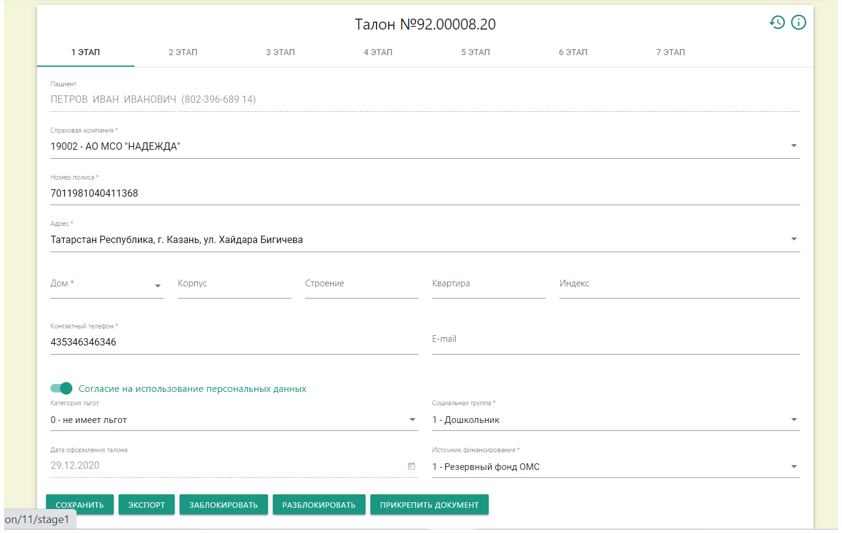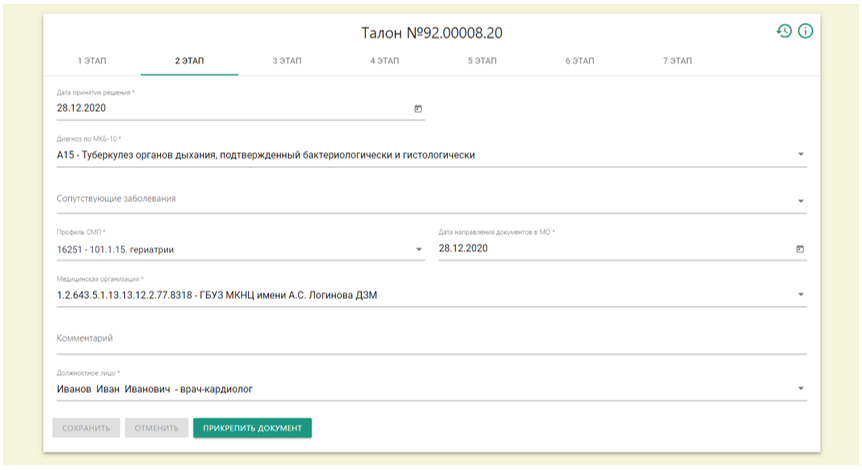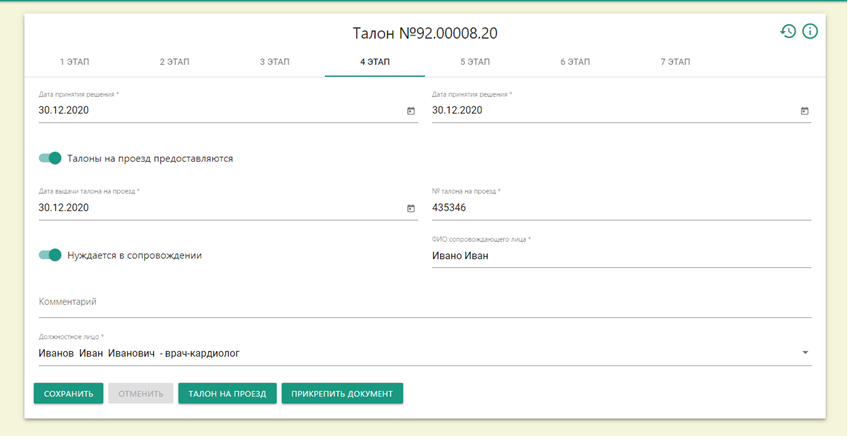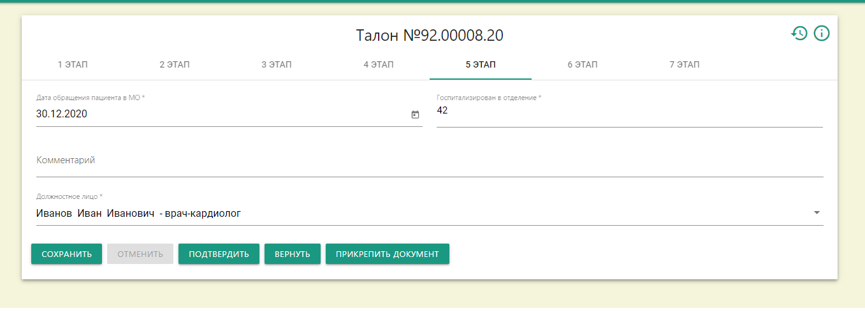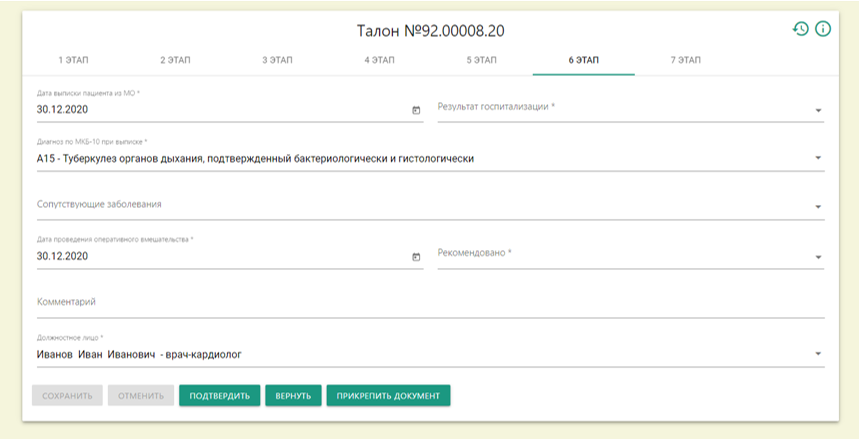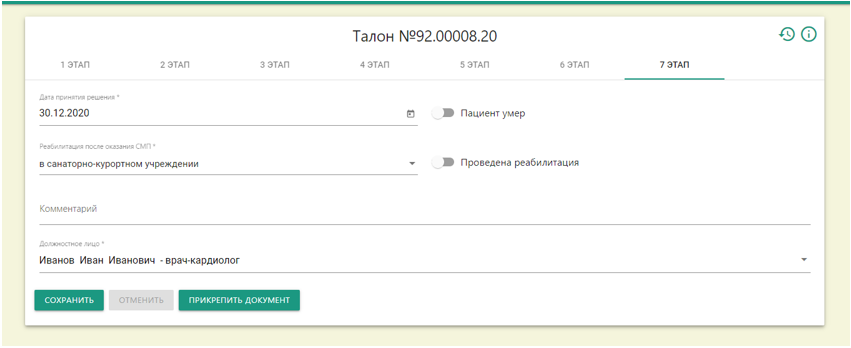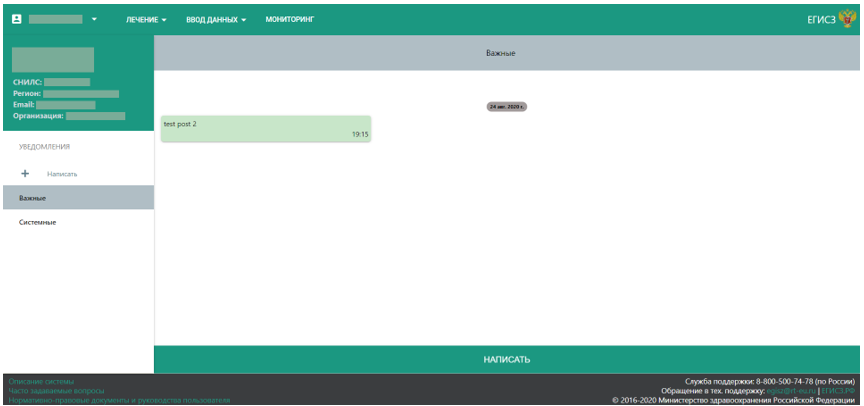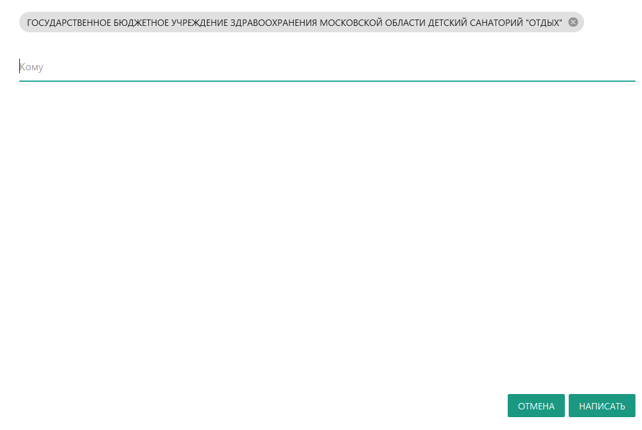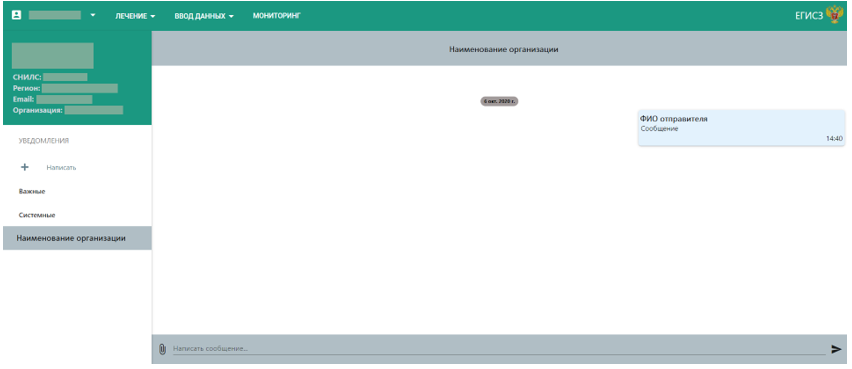талон смп что это значит
Как получить направление на оказание высокотехнологичной медицинской помощи
Термин ВМП объединяет ряд медицинских мероприятий, которые проводятся с применением высоких медицинских технологий: новейшей роботизированной техники, генной инженерии, клеточных технологий.
Высокотехнологичная медицинская помощь используется преимущественно при лечении сложных заболеваний, против которых другие методы менее эффективны. Все граждане Российской Федерации имеют право получить высокотехнологичную медицинскую помощь бесплатно при наличии показаний.
Иностранные граждане, имеющие полис ОМС, могут получить высокотехнологичную медицинскую помощь, включенную в базовую программу обязательного медицинского страхования.
За пациентом всегда сохраняется право выбирать медицинскую организацию, в которой ему будет оказана помощь, в том числе в рамках ВМП.
На портале http://talon.rosminzdrav.ru/ размещена информация о медицинских организациях, оказывающих тот или иной вид высокотехнологичной медицинской помощи в разделе «поиск медицинской организации по виду ВМП».
Однако нужно осознавать, что срок ожидания ВМП напрямую связан с уровнем загрузки организации и имеющимися в ней мощностями. Возможно, выбрав определенную медицинскую организацию, пациент тем самым значительно удлинит себе время ожидания помощи. В некоторых случаях целесообразнее посоветоваться с лечащим врачом и выбрать организацию, которая сможет оказать помощь как можно скорее.
Срок ожидания зависит напрямую от места вашего талона в очереди на данный конкретный вид ВМП и от степени загруженности медицинской организации, которая будет оказывать вам ВМП. Высокотехнологичная медицинская помощь – это не рутинная процедура, для ее оказания всегда требуется особое оборудование, а также специально обученные высококвалифицированные специалисты.
ВМП оказывается по множеству направлений, для каждого типа ВМП и для каждого клинического случая могут потребоваться свои дополнительные обследования. Они могут быть проведены как амбулаторно по месту жительства пациента, так и в условиях самого стационара, который будет оказывать пациенту высокотехнологичную помощь.
С каждым годом число квот ВМП, выделяемых на Москву, уверенно растет. В 2019 году было проведено более 23 тысяч операций. В 2020 году выделено более 29 тысяч квот. ВМП оказывается по 21 профилю, более половины методов лечения составляют операции по профилям: Сердечно-сосудистая хирургия, травматология и ортопедия, онкология.
Если в многопрофильный стационар направлен пациент с каким-либо жизнеугрожающим состоянием, ему в обязательном порядке будет оказана вся необходимая помощь, в том числе и ВМП. Московские больницы располагают достаточным ресурсом, чтобы оказывать экстренную помощь пациентам.
В этом случае ВМП будет также оформлена по всем правилам, по имеющейся квоте.
Порядок организации оказания ВМП един и не зависит ни от субъекта Российской Федерации, в котором находится медицинская организация, ни от ведомственной принадлежности.
Нет, в этом нет никакой необходимости. Если пациенту требуется специфический вид помощи, которая оказывается только в федеральной клинике, его обязательно направят на консультацию именно в эту клинику. Во всех остальных случаях талоны на ВМП без каких-либо осложнений выдаются московскими многопрофильными стационарами.
В таком случае пациенту не показано оказание высокотехнологичной медицинской помощи. В этом случае объем необходимой пациенту медицинской помощи будет выполнен в рамках оказания специализированной или первичной медико-санитарной помощи.
Да, может. Например, если решение о ВМП было принято в консультативно-диагностическом отделении стационара, который выполняет данный тип ВМП.
Сроки ожидания ВМП могут варьироваться от нескольких недель до нескольких месяцев, в зависимости от наличия мест в медицинской организации, куда направлен пациент, и от очереди в листе ожидания. Как только дата госпитализации будет определена, медицинская организация обязательно с Вами свяжется. Вы также можете отслеживать статус вашего талона онлайн на портале http://talon.rosminzdrav.ru/.
Комиссия медицинской организации, оказывающей высокотехнологичную медицинскую помощь (ВМП), формируется руководителем этой организации. Председателем комиссии является руководитель медицинской организации или один из его заместителей.
Комиссия выносит решение о наличии (об отсутствии) медицинских показаний для госпитализации пациента с учетом оказываемых медицинской организацией видов высокотехнологичной медицинской помощи в срок, не превышающий 7 рабочих дней со дня оформления на пациента талона на оказание ВМП, за исключением случаев оказания скорой, в том числе скорой специализированной, медицинской помощи.
Процедура получения ВМП гражданами РФ
В соответствии с Приказом МЗ от 02.10.2019 г. №824н установлен следующий порядок направления граждан РФ для оказания высокотехнологичной медицинской помощи:
1. Лечащий врач медицинской организации, где пациент проходит обследование или лечение (например, поликлиника по месту жительства) определяет показания и оформляет пакет документов для оформления талона для оказания высокотехнологичной медицинской помощи.
2. Если пациент направляется для оказания ВМП за счет средств федерального бюджета, то пакет документов доставляется в орган управления здравоохранением субъекта РФ (Минздрав территории; для жителей Санкт-Петербурга: МИАЦ Комитета по здравоохранению: ул. Шкапина д.30). Если же пациент направляется для оказания ВМП за счет средств ОМС, пакет документов доставляется в медицинское учреждение, которое будет оказывать высокотехнологичную медицинскую помощь (принимающая МО).
3. Представленные документы рассматриваются Врачебной комиссией органа управления здравоохранением территории или Врачебной комиссией принимающей МО.
4. При принятии комиссией положительного решения, на пациента оформляется специальная учетная форма «Талон на оказание ВМП». В настоящее время «Талон на оказание ВМП» является электронным, это означает, что все этапы получения ВМП пациентом, копии выписок и результатов обследования фиксируются в электронной учетной записи, и этапы получения ВМП могут отслеживаться специалистами в интернете.
5. После принятия комиссией решения о дате госпитализации информируется орган управления здравоохранением территории, где проживает пациент и сам пациент (обычно через учреждение, направившее его на дальнейшее лечение). При направлении пациентов для оказания ВМП за счет федерального бюджета, если больной относится к льготной категории и не отказался от пакета социальных услуг, он также имеет право на бесплатный проезд в клинику и обратно за счет Фонда социального страхования. На руки пациенту выдается талон на получение ВМП с подписью должностного лица.
Если пациент без прохождения всех указанных этапов напрямую обращается в нашу клинику, то врачебная комиссия нашего учреждения может принять положительное решение об оказании этому пациенту медицинской помощи в рамках ВМП. Это может быть только в том случае, если в нашей клинике имеются свободные места по утвержденному в начале года плану оказания ВМП по различным профилям. В таком случае пациент направляется на консультацию к специалисту по профилю заболевания для получения заключения о наличии показаний и оформления пакета документов на ВМП.
Пакет документов для оформления талона на ВМП включает:
После оформления талона и при наличии свободных объемов для оказания ВМП пациенты приглашаются на госпитализацию в порядке очередности.
Талон смп что это значит
В соответствии с Приказом Министерства здравоохранения Российской Федерации N 930н от 29 декабря 2014 г. «Об утверждении Порядка организации оказания высокотехнологичной медицинской помощи с применением специализированной информационной системы» и в рамках ежегодно утверждаемого Государственного задания на оказание специализированной и высокотехнологичной медицинской помощи, БУЗОО «КПТД» направляет пациентов для оказания специализированной (СМП) и высокотехнологичной (ВМП) медицинской помощи за счет средств федерального бюджета в клинику ФГБУ «Новосибирский научно-исследовательский институт туберкулеза» Минздрава России.
Клиника Новосибирского НИИТ оказывает специализированную и высокотехнологичную медицинскую помощь по следующим направлениям:
Лечение туберкулеза, включая диагностику, стационарный, амбулаторный и санаторный этапы, а также лекарственное обеспечение противотуберкулезными препаратами, для граждан РФ бесплатные.
Порядок госпитализации пациентов за счет средств федерального бюджета
Если у Вас есть направление на консультацию, диагностику или лечение в ННИИТ по поводу туберкулеза, необходимо:
Вы можете получить подробную информацию
Схема направления пациентов на ВМП в клинику ФГБУ «ННИИТ» Минздрава России:
Схема направления пациентов на СМП в клинику ФГБУ «ННИИТ» Минздрава России:
Система мониторинга оказания специализированной медицинской помощи
Ролевая модель
Матрица прав и ролей
Перечень сведений/ Роли
Сведения о должностных лицах
(Ввод данных)
Сведения о пациенте
(Карта пациента)
Сведения о талонах (Талон на СМП)
Форум
Уведомления
Пользователь направляющей МО
Создание/ изменение/ просмотр в пределах МО
Пользователь принимающей МО
Пользователь ФОМС
Пользователь ТФОМС
Пользователь ОУЗ
Пользователь МЗ
Администратор СМП
Создание/ изменение/ просмотр
Создание/ изменение/ просмотр
Порядок загрузки данных и программ
Для начала работы с Системой на рабочем месте пользователя должен быть настроен постоянный доступ к сети Интернет. Интерфейс пользователя Системы поддерживает следующие веб-браузеры:
Вход в подсистему
Для успешного входа в Систему необходимо открыть веб-браузер и в адресной строке ввести адрес https://smp.egisz.rosminzdrav.ru/.
На экране отобразится страница авторизации. Для входа в Систему необходимо нажать на кнопку «Войти». Произойдёт переход на страницу авторизации ЕСИА (ИА).
Рисунок 1 – Страница авторизации
Для предоставления доступа в Систему через ЕСИА (ИА) необходимо иметь подтвержденную учетную запись на едином портале государственных услуг по адресу https://www.gosuslugi.ru/.
Порядок предоставления доступа:
Примечания
После нажатия кнопки «Войти» на экране отобразится страница авторизации пользователей.
Рисунок 2 – Окно авторизации
На форме авторизации необходимо ввести логин и пароль пользователя и нажать на кнопку «Войти».
Примечание – в связи с тем, что ИА не доступна из ЗСПД, необходимо осуществить дополнительную настройку рабочего места. Для работы с СМП через ЗСПД МО должна подключиться к региональному узлу доступа ЗСПД Минздрава России. Описание порядка подключения можно получить у представителей органа исполнительной власти субъекта РФ в сфере охраны здоровья, ответственного за функционирование региональной инфраструктуры ЗСПД.
Описание схемы подключения приведено на портале оперативного взаимодействия участников ЕГИСЗ по адресу https://portal.egisz.rosminzdrav.ru/materials/3795. Настоящий документ описывает последовательность организационных и технических шагов, необходимых для организации доступа МО к СМП посредством ЗСПД.
Регламент подключения к защищенной сети передачи данных Единой государственной информационной системы в сфере здравоохранения участников информационного взаимодействия опубликован на портале оперативного взаимодействия участников ЕГИСЗ по адресу https://portal.egisz.rosminzdrav.ru/materials/3533.
В случае успешной авторизации произойдет переход на главную страницу Системы.
Рисунок 3 – Стартовая страница Системы
Раздел «Ввод данных»
Должностные лица
Подраздел «Должностные лица» доступен с главного меню Системы. Данный подраздел предназначен для определения состава должностных лиц медицинской организации. Указание должностного лица (в статусе «Подтверждено») является обязательным при заполнении талона, где в поле «Лицо, давшее заключение» выводится для выбора список всех добавленных должностных лиц.
Рисунок 4 – Подраздел «Должностные лица»
В разделе реализована функция просмотра, добавления и редактирования данных о должностных лицах организации.
Для добавления должностного лица необходимо нажать на кнопки «Редактировать»/ «Добавить». Далее необходимо заполнить все обязательные поля:
После ввода данных необходимо нажать на кнопку «Сохранить».
После сохранения сведений о должностных лицах в Федеральный регистр медицинских работников (далее – ФРМР) отправляется запрос для подтверждения данных о сотруднике.
Примечание – у сотрудника МО в личном деле в ФРМР должна присутствовать открытая запись о том, что он работает в этой организации. В случае подтверждения записи о работе сотрудника в данной организации в подразделе «Должностные лица» в СМП происходит смена статуса на «Подтверждено».
Статус «Не подтверждено» указывает на отсутствие записи в личном деле сотрудника в ФРМР.
Статус «Коллизия» указывает на наличие у сотрудника нескольких открытых записей в ФРМР. В этом случае в подразделе «Должностные лица» в СМП необходимо выбрать одну запись из имеющихся.
Смена статуса записи, возможные сценарии:
Примечание – для просмотра обновленного статуса в подразделе «Должностные лица» необходимо нажать на кнопку обновления страницы браузера.
Для удаления записи необходимо нажать на кнопку «Редактировать», отметив поле 
Для отмены внесенных изменений нажать на кнопку «Сбросить».
Раздел «Лечение»
Поиск карты пациента
Для поиска карты пациентов необходимо перейти в раздел «Лечение/ Поиск карты пациента». После перехода на страницу «Поиск карты пациента» и нажатия кнопки «Фильтры» в Системе отобразятся параметры, предназначенные для расширенного поиска карты пациентов.
Рисунок 5 – Поиск карты пациента
Форма поиска карты пациента содержит следующие фильтры:
Для осуществления поиска карты пациента необходимо ввести требуемые параметры и нажать на кнопку «Найти». Если требуется получить полный список карт пациентов, то необходимо нажать на кнопку «Найти», не указывая параметров поиска. Для очистки полей параметров поиска следует нажать на кнопку «Очистить».
Кнопка «Экспорт» предназначена для выгрузки результатов поиска в виде выбора формата: xlsx или xls. В случае большой выборки будут экспортированы только первые 5000 карт пациентов.
Примечание – в результат поиска попадут карты пациентов, которые были созданы вашей МО или карты пациентов, на которые в вашей МО были оформлены талоны. Иначе необходимо осуществить поиск по СНИЛС или по комбинации параметров: «Фамилия» + «Имя» + «Пол» + «Дата рождения».
Результаты поиска выводятся в табличном представлении, где строки – найденные карты пациентов, столбцы – данные о пациенте. Настройка «Количество записей на странице» позволяет управлять внешним видом страницы.
Рисунок 6 – Количество записей на странице
Примечание – при нажатии на название столбца происходит сортировка параметров по выбранным полям. Например, после нажатия на столбец 
Поиск талона
Для поиска талонов необходимо перейти в раздел «Лечение/ Поиск талона». После нажатия кнопки «Фильтры» в Системе отобразится страница поиска талонов.
Рисунок 7 – Поиск талона
Форма поиска заявок содержит следующие фильтры:
Для осуществления поиска талона необходимо ввести нужные параметры и нажать на кнопку «Найти». Если требуется получить полный список талонов, оформленных Вашей организацией, необходимо нажать на кнопку «Найти», не указывая параметров поиска.
Для очистки полей параметров поиска следует нажать на кнопку «Очистить».
Кнопка «Экспорт» предназначена для выгрузки результатов поиска в виде выбора формата: xlsx или xls. В случае большой выборки будут экспортированы только первые 5000 талонов.
При нажатии на название столбца происходит сортировка параметров по выбранным полям. Например, после нажатия на столбец «Номер талона» будут отсортированы в возрастающем или убывающем порядке все имеющиеся в выборке талоны. Предусмотрена возможность сортировки по следующим полям, которые отображаются по результатам поиска: номер талона, ФИО.
Столбцы «Номер талона» и «ФИО» являются ссылками для быстрого перехода к соответствующему талону или к карте пациента.
Создание карты пациента
Для регистрации пациента в Системе необходимо перейти в раздел «Лечение/ Карта пациента». В Системе отобразится страница создания новой карты пациента.
Карта пациента предназначена для регистрации паспортных данных пациента.
Рисунок 8 – Создание карты пациента
Карта пациента содержит следующие поля:
Предусмотрена возможность заполнения нескольких документов, удостоверяющих личность пациента.
После ввода данных необходимо нажать на кнопку «Сохранить».
Примечание – на странице кнопка «Сохранить» изначально скрыта и станет активной при условии заполнения всех обязательных полей. Иначе сохранение карты пациента недоступно.
Для успешной регистрации пациента в Системе необходимо выполнение следующих условий:
При нарушении данных условий пользователю будет выдано сообщение о соответствующей ошибке в соответствии с рисунком.
Рисунок 9 – Наличие карты пациента в Системе
При нажатии кнопки 
Добавление документа, удостоверяющего личность
Для внесения сведений о ДУЛ в строке «Документы» необходимо нажать на кнопку «+». Откроется модальное окно, в поля которого необходимо внести информацию о ДУЛ:
Рисунок 10 – Добавление документа, удостоверяющего личность
Просмотр карты пациента
Для просмотра карты пациента необходимо перейти в подраздел «Поиск карты пациента» и осуществить поиск по известным параметрам карты пациента. В Системе отобразится результат поиска.
Рисунок 11 – Результат поиска пациента по заданным параметрам
Для перехода к карте пациента необходимо нажать на ФИО пациента. Откроется страница с картой выбранного пациента.
Рисунок 12 – Просмотр карты пациента
Для прикрепления документов необходимо нажать на кнопку «Прикрепить документ». Появится окно загрузки файла.
Рисунок 13 – Прикрепление документа
Далее необходимо выбрать тип документа, документ и нажать на кнопку «Загрузить». В случае успешной загрузки отобразится сообщение «Файл «название документа» успешно загружен». Для закрытия данного окна нажать на кнопку «Закрыть».
Создание талона на СМП
Общие принципы
В работе с талоном на СМП существует 7 этапов: от процесса его создания и до закрытия.
Для направляющих организаций доступны для заполнения 1, 2, 4 и 7 этапы. Остальные этапы (3, 5, 6 этапы) заполняет сотрудник принимающей МО.
Для создания талона на СМП необходимо открыть карту пациента и нажать на кнопку «Создать талон» (+).
После нажатия на кнопку + «Создать талон» в Системе отображается новый талон на СМП для выбранного пациента. Поля ввода данных, отмеченные «*», являются обязательными для заполнения. Без заполнения данных полей сохранение талона на СМП будет невозможно.
После сохранения талону на СМП будет присвоен уникальный номер.
Примечание – создание нового талона на СМП возможно при наличии у пациента активных талонов, но до 3 этапа (лист ожидания).
Талон на СМП может находиться в следующих статусах:
При работе с талонами на СМП все этапы для одного талона заполняются последовательно. Если не заполнены предыдущие этапы талона на СМП, то заполнение следующих этапов невозможно.
Талон на СМП. 1 этап
Для заполнения 1‐го этапа талона на оказание СМП необходимо перейти в карту пациента и нажать на кнопку + «Создать талон». После нажатия на кнопку в Системе отобразится страница с полями для ввода информации по этапу.
Направляющая МО вносит сведения о страховой компании, номер полиса, указывает адрес регистрации/ проживания пациента, контактные данные, наличие или отсутствие льгот, социальную группу и источник финансирования. На 1-ом этапе предусмотрена возможность прикрепления к талону необходимых документов по кнопке «Прикрепить документ».
Рисунок 14 – Талон на СМП. 1 этап
На 1-ом этапе создания талона на СМП доступны для заполнения следующие поля:
После заполнения полей необходимо нажать на кнопку «Сохранить».
По кнопке «Экспорт» предусмотрена возможность экспорта талона в формате Excel. По кнопке «Заблокировать» возможна блокировка талона на СМП, по кнопке «Разблокировать» – разблокировка талона соответственно.
Талон на СМП. 2 этап
На 2-ом этапе направляющая МО вносит сведения о пациенте, указывая основное и сопутствующие заболевания (МКБ-10), выбирает профиль специализированной медицинской помощи и федеральную МО, оказывающую такую медицинскую помощь. К талону прикрепляются все необходимые документы, такие как выписка из медицинской документации, результаты лабораторных, инструментальных и других видов исследований.
Рисунок 15 – Талон на СМП. 2 этап
На данном этапе заполнения талона на СМП доступны следующие поля:
Примечание:
— при выборе значения в поле «Профиль СМП» на 2-ом этапе талона необходимо учитывать следующее:
— если при заполнении 2-го этапа талона на СМП после выбора профиля специализированной медицинской помощи не доступна для выбора Федеральная МО, необходимо обратиться в Федеральную МО, чтобы они проверили наличие лицензии в Федеральном реестре медицинских организаций (ФРМО), а именно: должна быть действующая запись в разделе «Лицензия», в которой отражены профили, по которым организация оказывает СМП.
В блок «Лицензии» в ФРМО информация вносится автоматически при помощи сервиса из реестра Росздравнадзор http://www.roszdravnadzor.ru/ (Единый реестр лицензий). В случае отсутствия актуальных сведений о лицензиях Вам необходимо проверить реквизиты вашей организации на сайте Росздравнадзора и сравнить их с данными из ФРМО, а также проверить наличие актуальных лицензий на сайте Росздравнадзор. Обращаем ваше внимание, что обновление лицензий происходит один раз в неделю.
После заполнения полей необходимо нажать на кнопку «Сохранить».
Талон на СМП. 3 этап
После заполнения 1-го и 2-го этапа направляющей МО талон переходит на 3 этап к принимающей (федеральной) МО.
Принимающая МО рассматривает направление и выписку из медицинской документации пациента, фиксирует решение о возможности приема пациента протоколом врачебной комиссии.
Сведения о принятом решении вносятся в Систему, прикрепляется протокол врачебной комиссии. Информация о принятом решении доводится до направляющей МО и до пациента.
Рисунок 16 – Талон на СМП. 3 этап
На 3-ем этапе принимающей МО заполняются следующие поля:
Если сотрудник принимающей МО принимает решение о возврате талона на редактирование в направляющую организацию, то заполняет поле «Комментарий» и нажимает кнопку «Отменить». Далее направляющая МО либо подтверждает отмену, либо нажимает на кнопку «Вернуть» для возможности редактирования 2 этапа талона и отправки его на 3 этап.
Талон на СМП. 4 этап
При подтверждении талона на 3 этапе сотрудником принимающей МО талон переходит на 4-ый этап к сотруднику направляющей МО.
На данном этапе сотрудник направляющей МО заполняет дату выдачи талона на проезд, указывает № талона на проезд, сведения о сопровождении, прикрепляет, при необходимости, документы (по кнопке «Прикрепить документ»). После сохранения данного этапа талон переход на 5-ый этап на рассмотрение принимающей МО.
Рисунок 17 – Талон на СМП. 4 этап
На 4 этапе направляющей МО заполняются следующие поля:
Талон на СМП. 5 этап
На 5-ом этапе сотрудник принимающей МО указывает сведения о госпитализации пациента.
Рисунок 18 – Талон на СМП. 5 этап
На 5 этапе принимающей МО заполняются следующие поля:
Талон на СМП. 6 этап
На 6-ом этапе принимающая МО последовательно вносит в Систему сведения о выписке пациента, результатах оказания медицинской помощи, диагнозе при выписке, рекомендации по реабилитации или наблюдении лечащим врачом.
Рисунок 19 – Талон на СМП. 6 этап
На 6 этапе принимающей МО заполняются следующие поля:
Талон на СМП. 7 этап
На 7-ом этапе направляющая МО«закрывает» талон, последовательно указывая сведения о результатах оказания медицинской помощи, рекомендации по реабилитации или наблюдении лечащим врачом.
Сотрудник направившей организации указывает учреждение для реабилитации после оказания СМП, сохраняет этап путем нажатия на кнопку «Сохранить».
Рисунок 20 – Талон на СМП. 7 этап
На 7 этапе направляющей МО заполняются следующие поля:
Примечание – на каждом этапе можно осуществить отказ по талону на оказание СМП с помощью кнопки «Отменить». После нажатия на кнопку «Отменить» необходимо выбрать одну из предложенных причин отказа, после чего талон будет переведен в статус Отказано. Если отменить талон на 3, 5 и 6 этапах, то для полной отмены талона необходимо будет подтверждение направляющей организацией нажатием на кнопку «Подтвердить». Подобные талоны направляющая организация может вернуть на этап, на котором талон был отказан. Для этого необходимо нажать на кнопку «Вернуть».
Работа с уведомлениями
В раздел «Уведомления» можно перейти, нажав на ФИО пользователя в верхнем левом углу.
Рисунок 21 – Раздел «Уведомления»
Раздел «Уведомления» позволяет:
Для работы с уведомлениями необходимо перейти в подраздел «Уведомления». В Системе отобразится страница с перечнем всех групп.
Рисунок 22 – Раздел «Уведомления»
По умолчанию настроены группы «Важные» и «Системные».
В группу «Важные» поступают уведомления от Службы технической поддержки ЕГИСЗ, а в группу «Системные» – уведомления о действиях в Системе других пользователей-участников по тем процессам, над которыми идет совместная работа.
Создание нового уведомления
Чтобы создать новое уведомление, необходимо нажать кнопку «Написать», в поле «Кому» ввести название организации, в которую будет направлено уведомление (Рисунок 24), написать текст, прикрепить документ, нажав на кнопку 

Рисунок 23 – Создание нового уведомления
Рисунок 24 – Отправка уведомления
Имеется возможность выбора нескольких организаций при создании нового уведомления, в результате чего будет создана Группа. Созданные группы будут отображаться в левой части экрана.
После перехода в Группу при нажатии на название группы в нижней части экрана отобразятся участники данной группы.